【sc封装工具最新版】sc封装工具最新版下载 v3.0.0.155 电脑正式版
软件介绍
SC封装工具最新版是一款相当优秀的Windows操作系统封装工具,全称又叫做系统封装首席执行官。SC封装工具正式版功能强悍,界面简洁清晰、操作简单、有大量的自定义功能,拥有母盘系统、工具大全、目标系统、计划任务、部署过程、封装过程五大自定义功能模块,同时支持外部程序调用操作,是学习研究系统封装爱好者的首选。SC封装工具便捷好用,拥有三种封装模式,封装成功率高,内置多种扩展设置,让你在建立新封装项目的时有更多选择。

SC封装工具最新版3.0重新进行了代码编写,对旧版进行功能的增删,但是基本上延续了2.0的主要功能和优点。其中包括了防流氓软件的封装模式,可禁止虚拟机里部署恶意刷联盟推广包等。SC封装工具最新版目前支持win10系统,而对于封装win8后应用打不开的问题说明如下:由于权限,SC会在部署时关闭UAC,但是在首次进桌面会还原封装前UAC的状态,但由于更改了UAC状态需要重启才能生效,所以需要第二次重启才会生效,对于应用打不开,再重启一遍即可。
软件功能
五大自定义功能模块:母盘系统、工具大全、目标系统、计划任务、部署过程、封装过程。
1、母盘系统:自动智能扫描并检测当前被封装的系统状态,全面扫描系统信息、封装部署必备文件、封装部署所依赖的各大细节、系统精简等多项导致封装部署失败的文件和事项,并且提供系统修复和精简功能。

2、工具大全:提供封装相关的精品辅助软件的下载,每款软件都经过多次测试无误的精品软件,一站式封装全套软件一网打尽,并提供及时更新和测试。

3、目标系统:对部署的目标系统的强大自定义设置模块,主要设置有:常规优化、智能转移目标系统资料、智能删除部署使用过驱动包、智能转换NTFS文件系统、预制随机计算机名、智能识别笔记本并做相应处理、设置固定IP和预制随机IP、设置目标系统用户名、安装序列号等等。

4、计划任务:对部署过程提供的强大自定义外部软件和设置的接口模块、接口数量无限,提供的接口过程有5个,分别是:系统部署前、部署中、部署后、首次进系统登录时,首次进系统进桌面时;提供运行的接口类型有4种,分别是:运行软件、导入注册表、删除文件、删除文件夹;对于运行的接口方式有4种,分别是:正常运行、隐藏运行、最大化运行、最小化运行;对于运行接口完成后还提供删除接口源文件的功能,并每个接口间运行都可以自定义等待时间、不等待、等待上一个接口运行完成的模式。

5、部署过程:对部署过程的一些自定义设置模块,主要设置有:部署背景图(单张、多张轮流播放)、系统默认背景图以及WIN8-部署LOGO的设置,部署前密码验证机制、部署前安装协议机制、激活Administrator用户、自定义部署分辨率、自定义系统部署文件颜色、自定义部署模块。

6、封装过程:对系统封装过程的一些自定义设置模块,主要设置有:自动运行Sysprep.exe进行封装、自动卸载硬件驱动、自动更改处理硬件HAL、加载扩展SRS驱动、自动保存当前系统的输入法状态、封装后锁定计算机信息防止二次修改等等。

软件特色
1、Sc支持WIN8部署LOGO的设置,支持WIN7部署进度条添加OEM标识的设置。
2、Sc部署中使用快捷键Ctrl+F9可以跳过安装过程直接进入系统(支持NT5系统)。
3、Sc部署中将智能处理因网卡驱动卡在部署过程的功能,此功能支持任何第三方驱动包的使用(支持NT5系统)。
4、Sc部署完成后智能转移IE收藏夹和我的文档能使系统立即生效,无需重启计算机。
5、Sc部署多元化部署模块,所有模块的细节均可自定义,如字体颜色,进度条底色,高亮颜色,坐标位置等等。
6、Sc支持智能设置分辨率,并支持首次进系统因设置分辨率导致黑屏的急救功能(按F12快捷键急救,2013.7.20或以上版本另增F10快捷键与F12具相同功能)。
7、Sc支持调用外置程序,如驱动可以放移动设备或光盘,并支持调用任意盘符的功能;
8、Sc支持跳过WIN8安装时的教学动画;
9、Sc支持锁定封装前的IE主页,部署图片,OEM图片等,并提供自定义锁定任意文件功能;
10、Sc无绑定任何推广插件及主页;
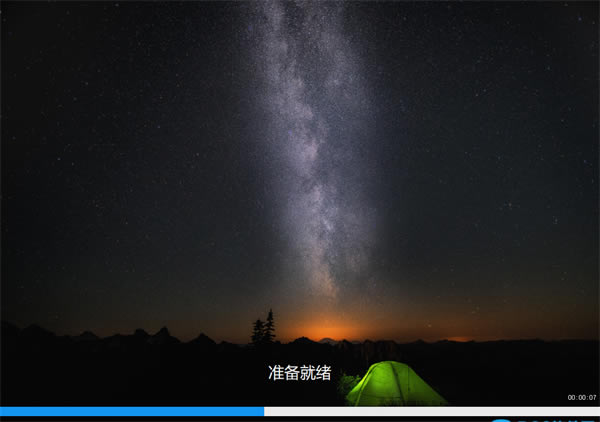
SC封装工具路径变量
1、先拷贝SC3.0封装后的配置文件到桌面或其它目录,封装后的配置文件路径保存为windows/ScData/Scdata.sc。
2、打开SC主程序移到右上角设置图标点击“导入配置文件”,然后在SC里操作你要修改的内容。
3、SC修改操作完成以后移到右上角设置图标点击“导出配置文件[.sc]”,选择需要导出的路径。
4、把导出的.sc配置文件替换到封装后的配置文件路径在windows/ScData/Scdata.sc。
……
点击下载系统软件 >>本地高速下载
点击下载系统软件 >>百度网盘下载